O Windows Explorer é a interface da Microsoft para interagir com o sistema de arquivos, onde você os visualiza, copia, apaga e executa. No Mac OS X temos o “Finder” para fazer a mesma coisa.
Quem usa Windows XP, Vista ou 7 sabe que muitas vezes o Windows Explorer para de responder e quem não está acostumado acaba por reiniciar o computador.
Quando o Windows Explorer para de funcionar o procedimento mais correto é:
1. Iniciar o Gerenciador de Tarefas através do atalho control+alt+del,
2. Abrir a aba de processos e finalizar o explorer.exe
3. Ainda no Gerenciador de Tarefas, ir no menu “arquivo” e “Nova Tarefa” -> “Executar”, digiar “explorer.exe”.
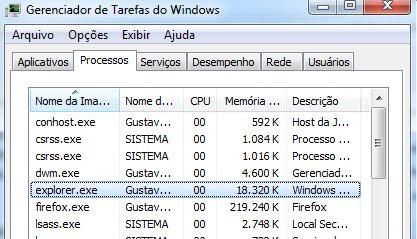
Desta forma você reinicia o Windows Explorer, permitindo recuperar o controle do seu computador. Se isso não dá resultado aí sim você deve reiniciar o Windows, mas na maioria das vezes pelo menos desde a criação do Windows 7 isso funciona muito bem.
Para facilitar e agilizar esse processo podemos criar um script BAT para realizar os mesmos passos de forma automatizada. Você tem que criar um arquivo texto, alterar a extensão para .bat e dentro do seu conteúdo colocar as seguintes linhas de comandos:
Esteja atento para o caso em que seu Windows esteja ocultando extensões de arquivos de tipo conhecido. Veja isso acessando dentro do Windows Explorer no menu Organizar -> Opções de Pasta e Pesquisa -> Modo de Exibição -> “Ocultar as Extensões dos tipos de arquivo conhecidos”.
Esta opção deverá estar desmarcada para que você possa alterar a extensão de um arquivo texto (txt) para bat. (veja na imagem abaixo)
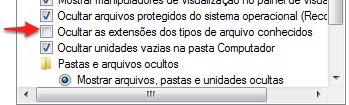
Vamos ao Script Para Reiniciar o Windows Explorer:
@ECHO OFF
echo.
echo.
echo ==========================================
echo Script Para Reiniciar Windows Explorer
echo.
echo Created by "Vishal Gupta" for AskVG.com
echo Adaptado por Gustavo Leig gusleig.com
echo ==========================================
echo.
echo.
echo Passo 1: Fechando Explorer . . .
echo.
TASKKILL /F /IM explorer.exe
echo.
echo.
echo Passo 2: Iniciando Explorer . . .
start explorer.exe
echo.
echo Sucesso: Windows Explorer ativado.
echo.
echo.
PAUSE

Stay connected